【摘要】:图1-52 “PTC Creo Parametric选项”对话框的配置编辑器由于config.pro配置文件选项众多,本书不对各选项进行介绍,希望读者在今后的设计练习或工作中多加留意和积累。对于某些配置选项,则要求在“选项值”文本框中输入一个有效值。图1-53 设置配置选项的值5)单击“确定”按钮,返回“PTC Creo Parametric选项”对话框的配置编辑器。在配置选项列表框中会出现该配置选项及其新值。
在Creo Parametric中,Config.pro是最主要的系统配置文件,它具有大量的配置选项,主要用来设置软件系统的运行环境,如系统颜色、单位、尺寸显示方式、界面语言、库的设置、工程图配置、零部件搜索路径等。
Config.pro的每一选项包含的基本信息有配置选项名称、默认的和可用的变量或值(带有星号*的为默认值)、描述配置选项的简单说明和注释。
在功能区的“文件”选项卡中选择“选项”命令,打开“PTC Creo Parametric选项”对话框,选择“配置编辑器”类别,则在该对话框的右部区域提供了一个“选项”选项组,如图1-52所示,用于查看和管理PTC Creo Parametric选项,即查看和管理config.pro配置文件选项及其值。其中,“显示”下拉列表框(例如,从该下拉列表框中选择“仅更改”“当前会话”或“所有选项”等)确定配置选项列表框显示的配置选项范围,“排序”下拉列表框则用于排序要显示的配置选项,可按字母顺序、按设置或按类别来排序要显示的配置选项。
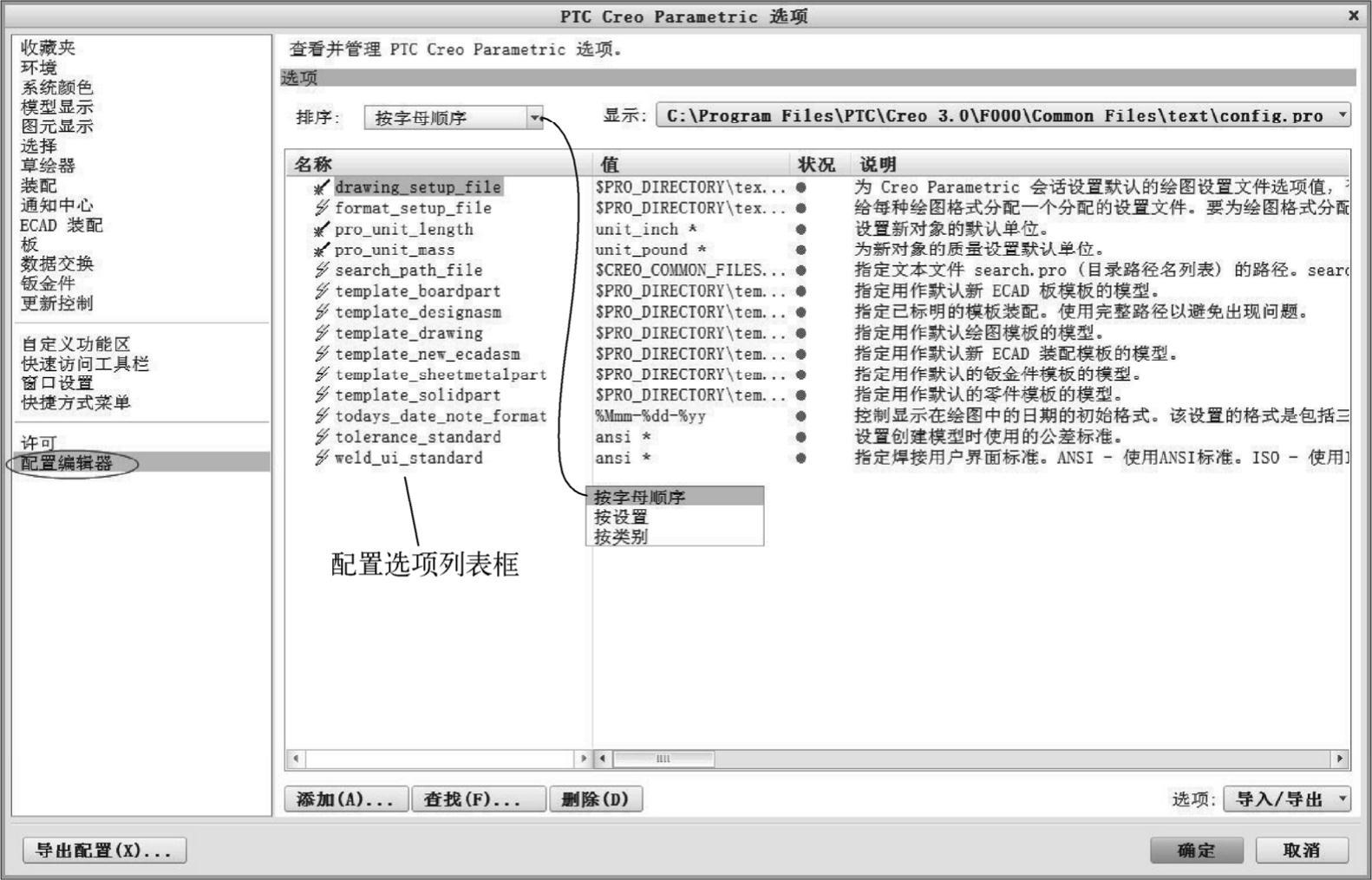
图1-52 “PTC Creo Parametric选项”对话框的配置编辑器
由于config.pro配置文件选项众多,本书不对各选项进行介绍,希望读者在今后的设计练习或工作中多加留意和积累。下面以将“当前会话”中的配置选项“floating_layer_tree”的值设置为“yes”为例,说明如何设置Creo Parametric基本配置选项。
1)在功能区中打开“文件”选项卡,选择“选项”命令,打开“PTC Creo Parametric选项”对话框,接着选择“配置编辑器”类别。
2)在“选项”选项组中,从“显示”下拉列表框中选择“当前会话”,从“排序”下拉列表框中选择“按字母顺序”排序方式。
3)在配置选项列表框的下方单击“添加”按钮,弹出“添加选项”对话框。(www.chuimin.cn)
4)在“添加选项”对话框的“选项名称”文本框中输入配置选项名称为“floating_layer_tree”,接着从“选项值”文本框中选择“yes”,如图1-53所示。对于某些配置选项,则要求在“选项值”文本框中输入一个有效值。
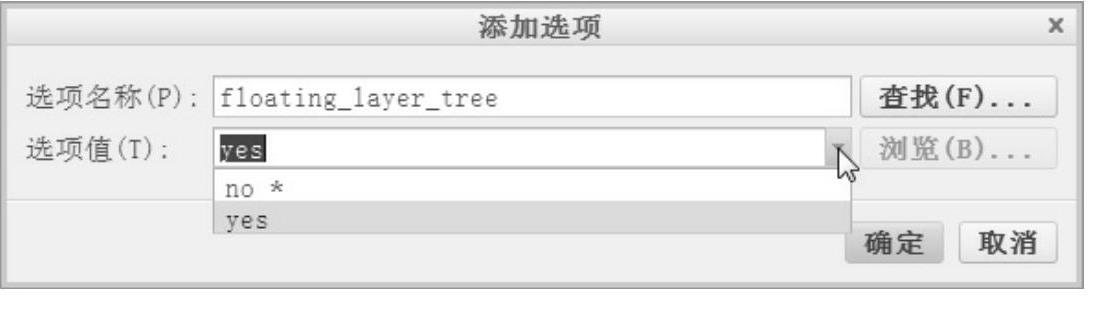
图1-53 设置配置选项的值
5)单击“确定”按钮,返回“PTC Creo Parametric选项”对话框的配置编辑器。在配置选项列表框中会出现该配置选项及其新值。绿色的状态图标用于对所做的改变进行确认。
6)单击“确定”按钮。
如果在设置过程中,一时记不起所需的配置选项,那么可以在“PTC Creo Parametric选项”对话框的配置编辑器中单击“查找”按钮,或者在“添加选项”对话框中单击“查找”按钮,弹出“查找选项”对话框,如图1-54所示。接着在“1.输入关键字”文本框中输入部分关键字,并设置查找范围,再单击“立即查找”按钮,那么搜索结果出现在“2.选取选项”列表框中。在该列表框中选择所需要的配置选项,然后在“3.设置值”框中选择所需要的选项或输入一个值,最后单击“添加/更改”按钮,即可完成该配置选项的修改设置。
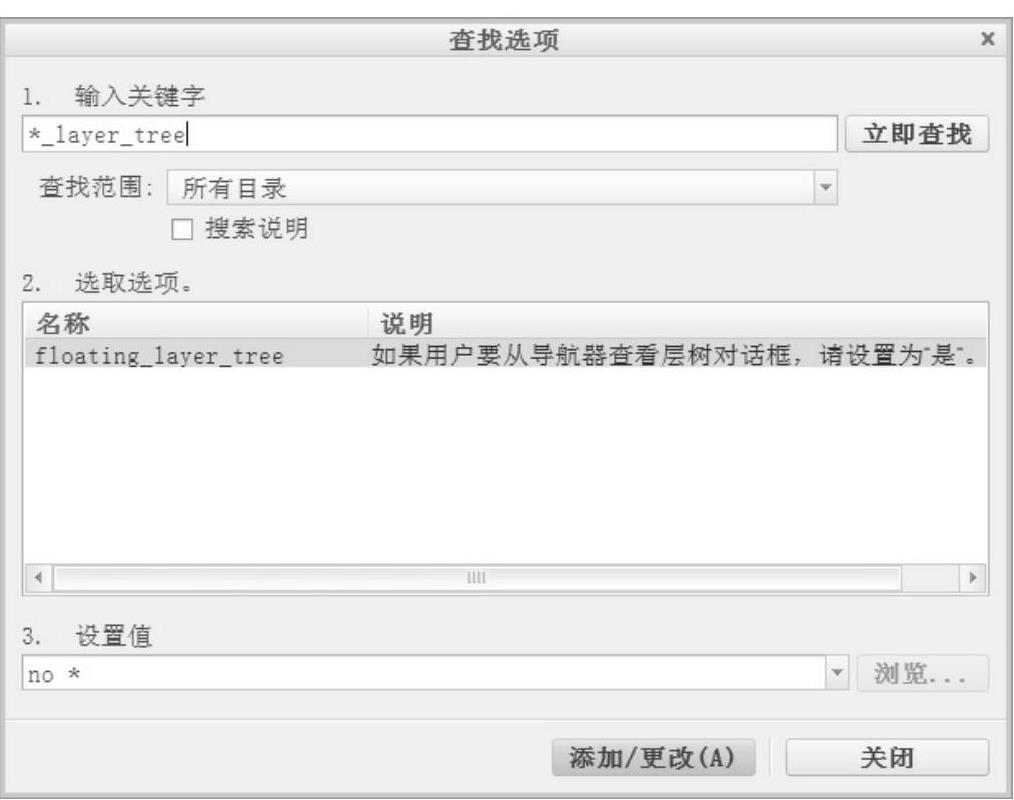
图1-54 “查找选项”对话框

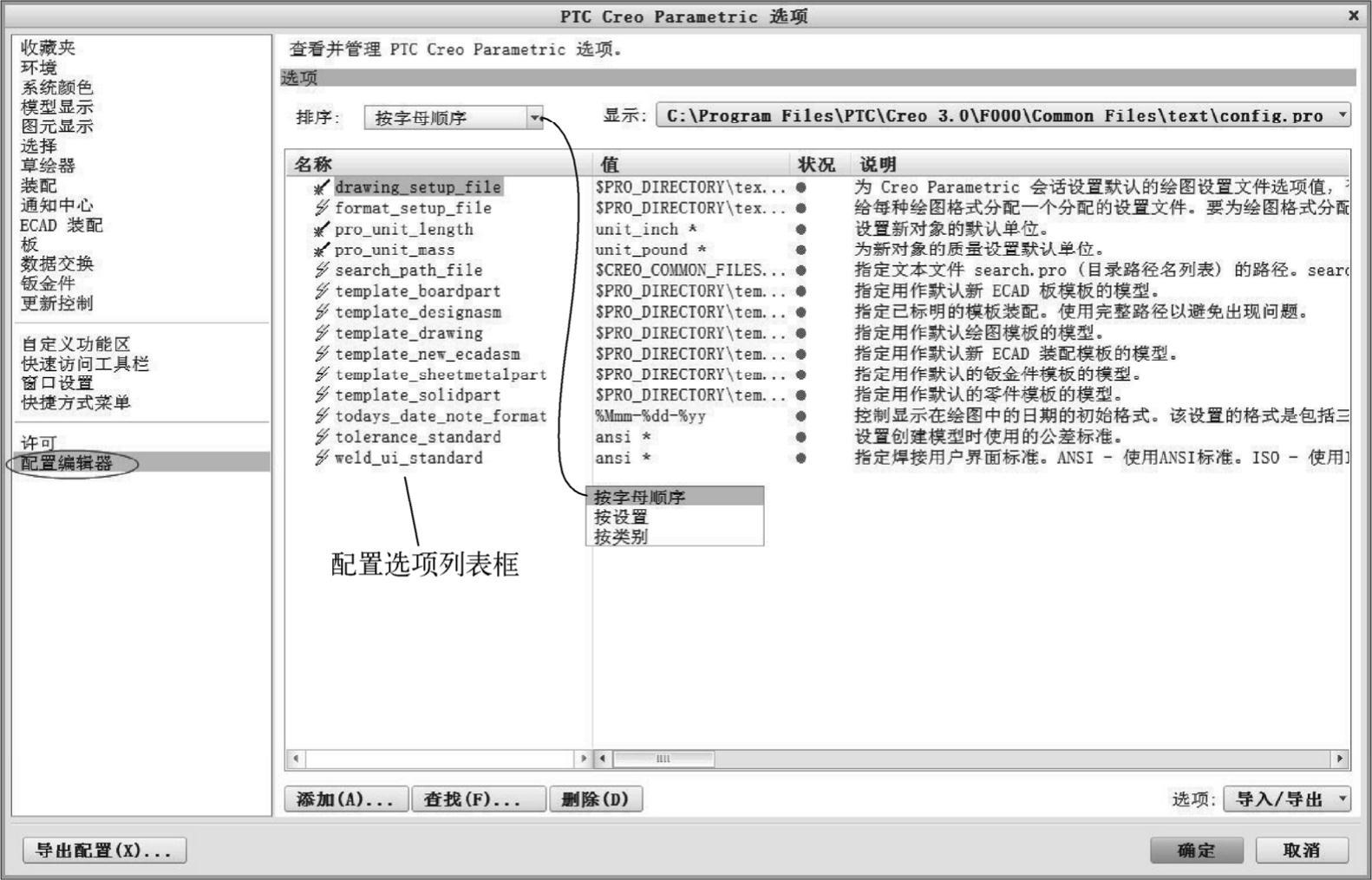
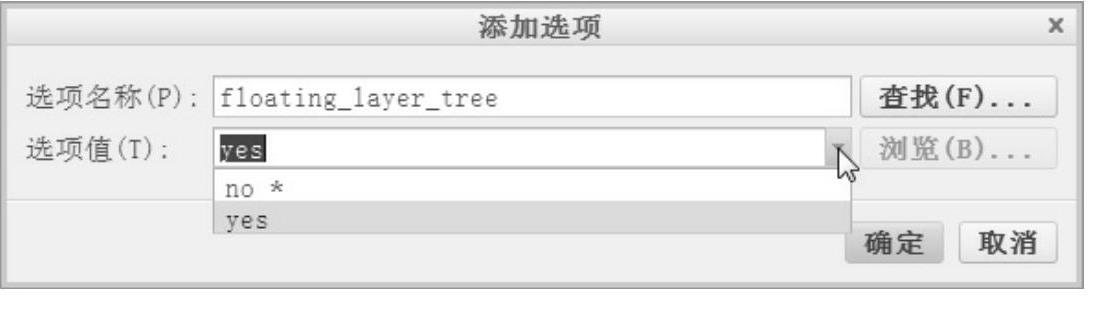
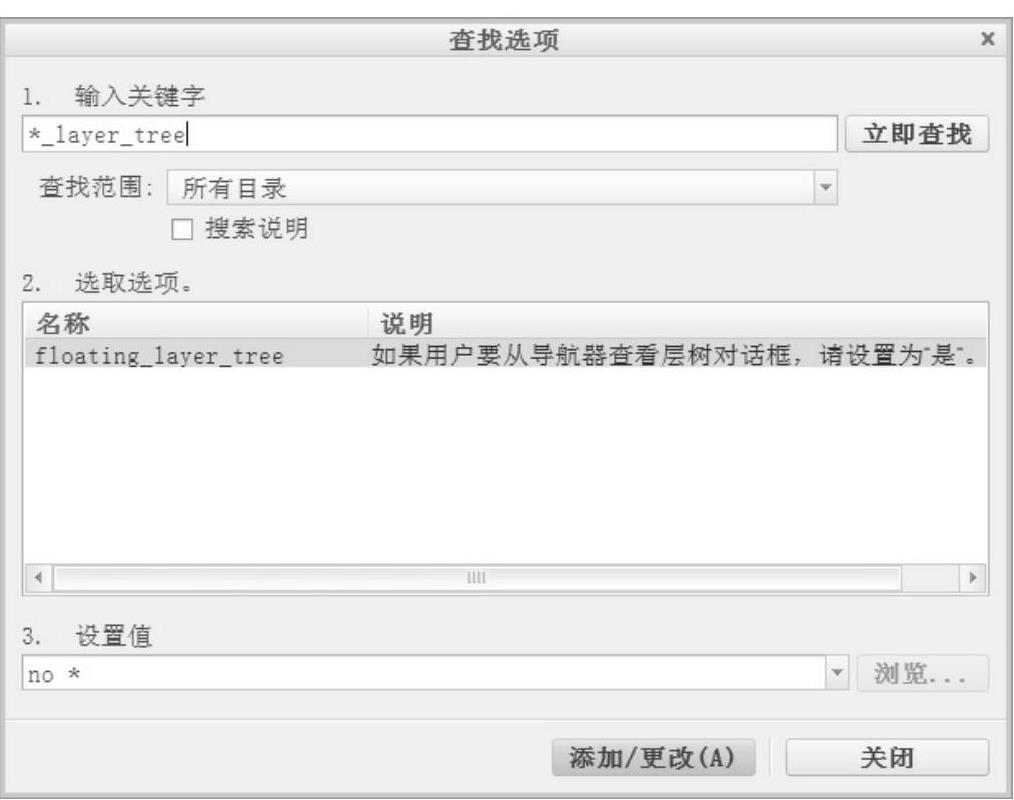






相关推荐